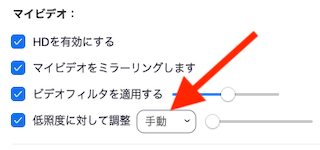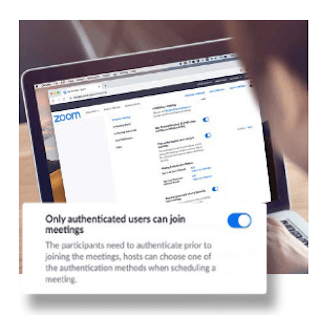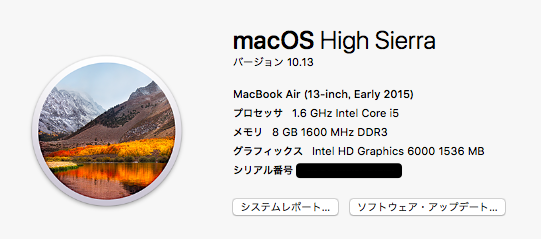Zoomの使用もだいぶ慣れてきました。
テレワークなどの使い勝手もより良くカスタマイズされてきましたか?
イスを新調したり、デスクをテレワーク専用についかしたり、
あるいは
ノートパソコンにカメラが付いているにも関わらず、
さらに専用カメラを取り付けて美白効果を追求したり、
パソコンにさらにスタンドをつけて持ち上げ画面の高さを変えて、上から目線を下から見上げて上目遣い効果を出してみたりなどなど・・・・・
色々と試しておられるかもしれません。
特によくあるのが・・・

特にあるあると言えるのが、「まず、Zoomを起動しておいて、とりあえず他の作業をする!」
です。わたしだけかもしれませんが・・
テレワークを始める数十分前に、まずパソコンの電源を確認したあとに「Zoom」のアイコンをクリックorタップして準備OK!!
起動する少しの時間にその場所を離れて、ちょっとお茶などの準備をしてさあテレワークスタート!
と思ったら・・・・・・・・何も変わっていない。
ホーム画面のままということがありました。
クリックはしっかりとしたはずなのに特にZoomが起動されていないのです。
そのような時にどのような原因があるかさぐってみましたのでお知らせします。
原因その1ースタートアップの不具合

起動時のスタートがうまく機能していないという原因です。
Zoomもたのソフトでもある機能ですが、Windows起動時に設定されたソフトも同時に起動するというスタートアップ機能があります。
Window上で設定するものもあれば、そのソフト自体が設定の中に組み込んであるものもあります。
Zoomの場合、Zoomの設定画面の中に「Window起動時に同時にZoomを起動する」設定があります。
もし通常のZoom起動が行われていない場合この「Window起動時に同時にZoomを起動する」チェックボックスを外して、再起動を行うことができます。
原因その2ーダブルディスプレイで起動されている
次のパターンはダブルディスプレイなどでもう一つの画面にすでにZoomが起動されているという場合です。
ですので、Zoom起動はすでに行われているものの、
・もう一つのディスプレイの電源を入れるのを忘れている。
・他の系統の画面HDMIやテレビの画面入力が違っている。
つまり他の画面が映し出されてしまっている、あるいは消えているために、Zoomが起動していない「ように見える」ということになります。
操作に焦ってしまったり、慣れてくると忘れてしまうと起きる状況かもしれません。
原因その3ー他の接続機器が悪さをしている

わたしの場合はこれが原因でした。
USBカメラ(Microsoft Lifecam)を増設したために、パソコンに入っているもともとの内蔵カメラアプリと競合してしまい動かなくなりました。
Zoomとしては、起動している状態になるにも関わらず画面には起動画面が表示されないということが起きました。
パソコンにサインインして起動すると本来はこのような状態になるはずですが
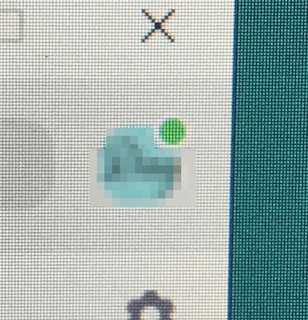
しかし、起動しているのにも関わらず画面は表示されずこのマークになってしまいました。
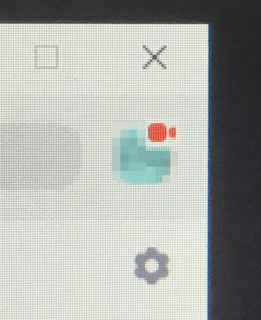
この状態では、「設定」をクリックしても反応せずにどうすることもできませんでした。
Zoomのアプリ自体を一度消去して、もう一度Zoomをインストールしましたが、それでもだめでした。
結局もともと入っているカメラアプリ(アークソフト社)をアンインストールすることで解決しました。
今のところ順調にZoom起動することができています。
まとめ

テレワークにもトラブルはつきものですね。
自分の中で解決できることはまず対応しておきたいものです。
多くの場合同じ問題を抱えている同僚も多いかと思います。
パソコンやタブレットなどの使用機材の違い、あるいは、インターネットを使用する環境の違いもあります。
気をつける点は多少なりとも違いますが、自己解決できるように準備しておきたいですね。
機会が動かなければ、とりあえず再起動や電源をOFFにしてコンセントを指し直すところがから考えてみると良いと思います。
最後まで読んでいただきありがとうございました。